Esto es lo que realice, en cuanto a CSS
@import url('https://fonts.googleapis.com/css2?family=Krona+One&family=Montserrat:ital,wght@0,100..900;1,100..900&display=swap');
:root {
--color-primario: #000000;
--color-secundario: #f6f6f6;
--color-terciario: #22D4FD;
--color-cuaternario: #272727;
--color-quinario: #0000FF;
--fuente-montserrat: "Montserrat", sans-serif;
--fuente-krona: "Krona One", sans-serif;
--tamano-uno-cinco: 1.5em;
}
/* Reset global */
* {
padding: 0;
margin: 0;
box-sizing: border-box;
}
body {
background-color: var(--color-primario);
color: var(--color-secundario);
}
/* Estilos Header */
.header {
padding: 2% 0% 0% 15%;
}
.header__menu {
display: flex;
justify-content: start;
align-items: center;
gap: 5em;
}
/* Estilo de los enlaces del menú */
.header__menu__link {
font-size: var(--tamano-uno-cinco);
color: var(--color-terciario);
margin: 0 0.625em;
padding: 0.313em 0.625em;
text-decoration: none;
font-family: var(--fuente-montserrat);
font-weight: 600;
}
/* Presentación */
.presentacion {
display: flex;
align-items: center;
padding: 6% 15%;
justify-content: space-between;
}
.presentacion__contenido {
width: 38.438em;
display: flex;
flex-direction: column;
gap: 2.5em;
}
.presentacion__enlaces {
display: flex;
justify-content: space-between;
flex-direction: column;
align-items: center;
padding: 1.25em 2.5em;
gap: 2em;
}
.presentacion__enlaces__link {
width: 23.625em;
text-align: center;
padding: 0.625em 1.25em;
border-radius: 0.5em;
font-size: var(--tamano-uno-cinco);
font-weight: 600;
text-decoration: none;
color: var(--color-secundario);
border: 0.125em solid var(--color-terciario);
display: flex;
justify-content: center;
gap: 0.625em;
}
.presentacion__enlaces__link:hover {
background-color: var(--color-cuaternario);
border: 0.125em solid var(--color-quinario);
color: var(--color-terciario);
cursor: pointer;
}
/* Footer */
.footer {
background-color: var(--color-terciario);
padding: var(--tamano-uno-cinco);
color: var(--color-primario);
text-align: center;
font-family: var(--fuente-montserrat);
font-size: var(--tamano-uno-cinco);
font-weight: 400;
}
.footer:hover {
background-color: var(--color-cuaternario);
color: var(--color-terciario);
}
/* Contenedor de imágenes con tamaño aumentado */
.ajustes-imagen {
width: 60%; /* Aumenta el ancho (puedes ajustar este valor) */
height: 80vh; /* Usa toda la altura disponible de la pantalla */
display: flex;
flex-direction: column; /* Organiza las imágenes en columna */
justify-content: space-between; /* Espacio uniforme entre imágenes */
gap: 1em; /* Espacio entre imágenes */
}
/* Imágenes dentro del contenedor */
.ajustes-imagen img {
width: 400%; /* Cada imagen ocupa todo el ancho del contenedor */
height: 33.3vh; /* Ajusta la altura para que haya 3 imágenes */
object-fit: cover; /* Evita que se deformen y recorta si es necesario */
border-radius: 5px; /* Opcional: bordes redondeados */
}
.ajustes-imagenSobreMi{
width: 60%; /* Mismo ancho que la imagen original */
height: 100%; /* Ocupa toda la altura disponible */
display: flex;
flex-direction: column; /* Apila las imágenes en columna */
justify-content: space-between; /* Distribuye el espacio entre ellas */
gap: 0.5em; /* Espacio pequeño entre imágenes */
}
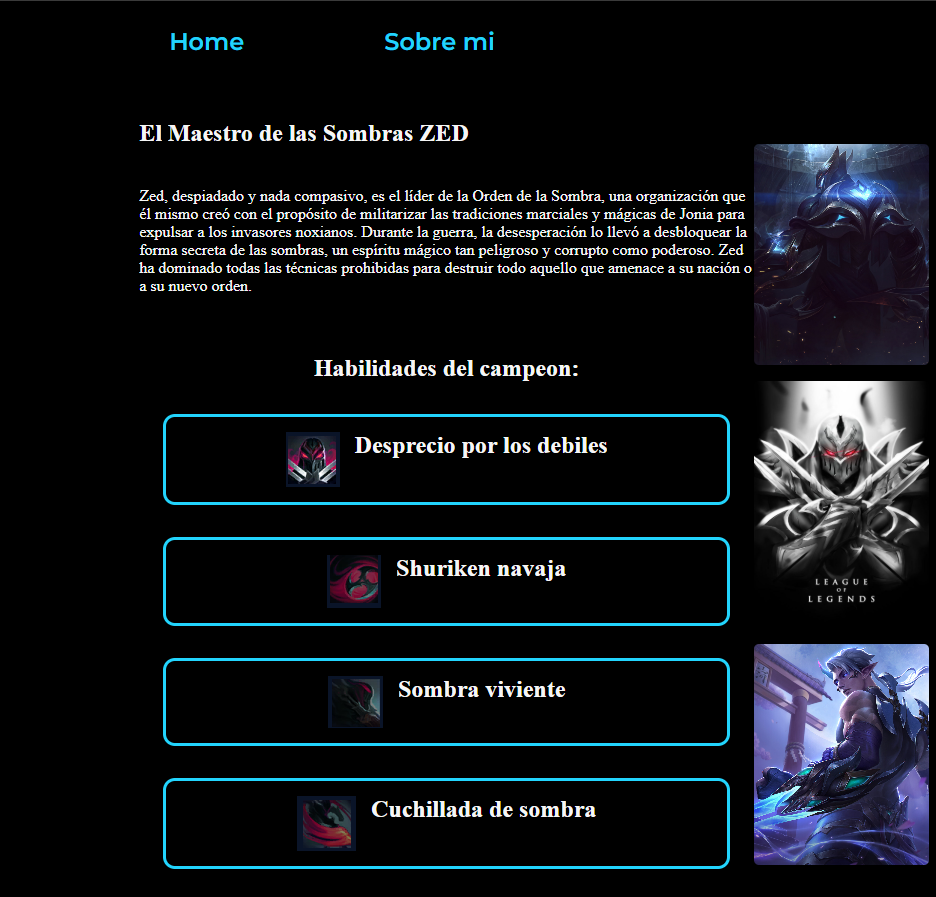
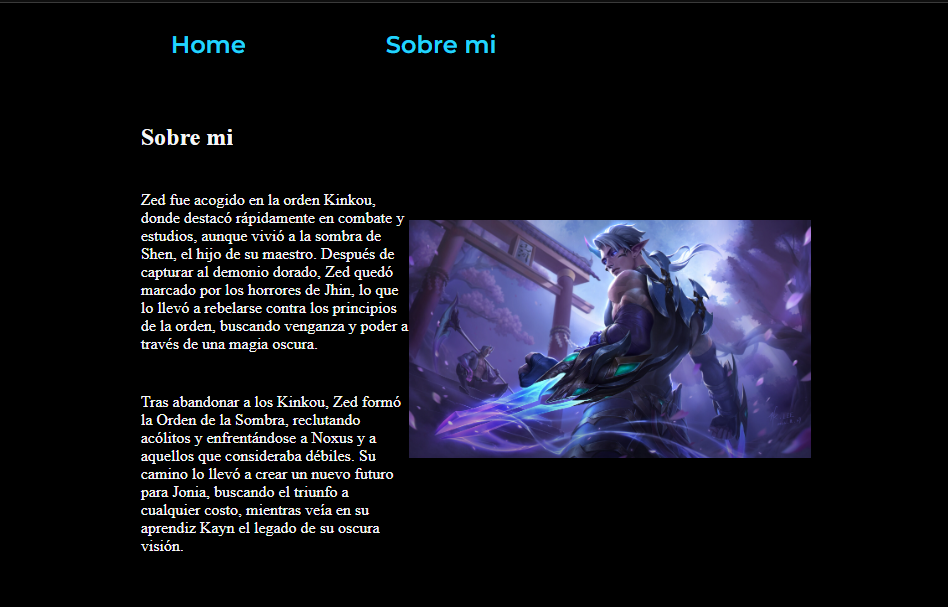



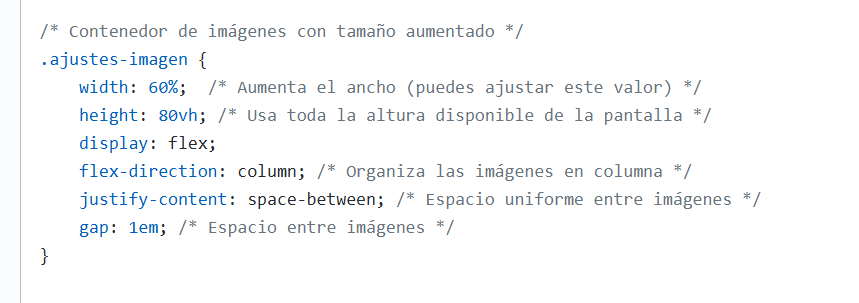 y esto es para el diseño de cada imagen dentro del div
y esto es para el diseño de cada imagen dentro del div